如何将AIX格式的SHADOW文件转换为JOHN可识别的格式
- 格式:pdf
- 大小:69.24 KB
- 文档页数:3

Mac命令行文件编码转换技巧如何在终端中转换文件编码在Mac系统中,终端是一个非常强大的工具,它提供了许多功能和命令,其中之一就是文件编码转换。
通过终端,我们可以利用一些命令来实现文件编码的转换,从而解决在不同编码格式下的兼容性问题。
下面将介绍Mac命令行中几种常用的文件编码转换技巧。
1. 查看文件编码格式在进行文件编码转换之前,首先需要确定原文件的编码格式。
通过终端输入以下命令,可以查看文件的编码格式:```bashfile -I <文件名>```这里的`<文件名>`是要查看的文件的路径和名称。
执行该命令后,终端会返回文件的具体编码格式,例如UTF-8、GBK等。
这个信息对于后续的编码转换非常重要。
2. 转换文件编码格式如果我们需要将文件的编码格式从UTF-8转换为GBK,可以使用`iconv`命令。
在终端中输入以下命令:```bashiconv -f UTF-8 -t GBK <原文件名> > <目标文件名>```这里的`<原文件名>`是要转换的原文件路径和名称,`<目标文件名>`是转换后的目标文件路径和名称。
通过`-f`参数指定源编码格式,`-t`参数指定目标编码格式。
执行该命令后,终端会将原文件转换为目标编码格式,并输出到目标文件中。
3. 批量转换文件编码格式如果我们需要批量转换多个文件的编码格式,可以使用`find`命令结合`iconv`命令。
在终端中输入以下命令:```bashfind <目标目录> -name "*.txt" -exec iconv -f UTF-8 -t GBK {} -o {}.bak \;```这里的`<目标目录>`是要批量转换的文件所在的目录。
该命令会找到目标目录下所有以`.txt`为后缀的文件,并逐个执行`iconv`命令进行编码转换。

ffmpeg 格式转换流程为了解释ffmpeg 格式转换的流程,我将为您提供一步一步的详细说明。
在以下讨论中,我将解释ffmpeg 软件和如何使用它来进行格式转换。
第一步:了解ffmpegffmpeg 是一个开源的多媒体框架,它可以处理视频、音频和图像。
它拥有强大的功能,可以进行各种各样的操作,包括格式转换、剪辑、合并等。
ffmpeg 可以在不同的操作系统上运行,并且支持多种格式的输入和输出。
第二步:安装ffmpeg首先,您需要在您的计算机上安装ffmpeg。
您可以在ffmpeg 官方网站上找到安装程序,并按照指示进行安装。
安装过程可能因操作系统而异,但大多数操作系统都有安装指南可供参考。
第三步:打开命令行界面一旦安装完ffmpeg,您需要打开命令行界面。
在Windows 上,您可以按下Win + R 键,然后输入"cmd"并点击"确定"。
在macOS 上,您可以使用Spotlight 搜索并打开终端应用程序。
在Linux 上,您可以通过应用程序菜单或按下Ctrl + Alt + T 来打开终端。
第四步:进入ffmpeg 目录在命令行界面中,您需要导航到安装ffmpeg 的目录。
在大多数情况下,ffmpeg 将被安装在系统的PATH 中,这意味着您可以直接在命令提示符中输入"ffmpeg"并按下回车键。
如果ffmpeg 不在PATH 中,您需要进入安装目录。
第五步:转换格式一旦您进入了ffmpeg 目录,您可以开始使用ffmpeg 进行格式转换。
要转换格式,您需要使用以下命令行参数:ffmpeg -i 输入文件输出文件在上面的命令中,-i 是输入文件的选项,后面是输入文件的路径和文件名。
您需要将其替换为您要转换的实际文件。
同样,输出文件的选项是输出文件的路径和名称。
第六步:指定输出格式默认情况下,ffmpeg 将根据输出文件的扩展名来确定输出格式。
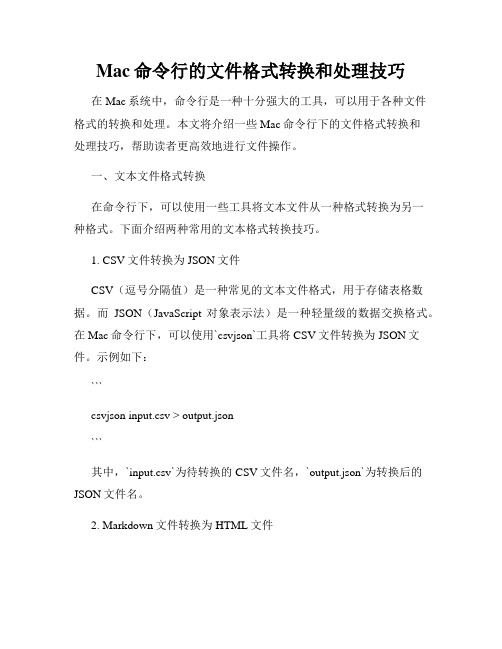
Mac命令行的文件格式转换和处理技巧在Mac系统中,命令行是一种十分强大的工具,可以用于各种文件格式的转换和处理。
本文将介绍一些Mac命令行下的文件格式转换和处理技巧,帮助读者更高效地进行文件操作。
一、文本文件格式转换在命令行下,可以使用一些工具将文本文件从一种格式转换为另一种格式。
下面介绍两种常用的文本格式转换技巧。
1. CSV文件转换为JSON文件CSV(逗号分隔值)是一种常见的文本文件格式,用于存储表格数据。
而JSON(JavaScript对象表示法)是一种轻量级的数据交换格式。
在Mac命令行下,可以使用`csvjson`工具将CSV文件转换为JSON文件。
示例如下:```csvjson input.csv > output.json```其中,`input.csv`为待转换的CSV文件名,`output.json`为转换后的JSON文件名。
2. Markdown文件转换为HTML文件Markdown是一种轻量级标记语言,常用于编写文档。
而HTML(超文本标记语言)是一种用于网页的标记语言。
在Mac命令行下,可以使用`pandoc`工具将Markdown文件转换为HTML文件。
示例如下:```pandoc input.md -o output.html```其中,`input.md`为待转换的Markdown文件名,`output.html`为转换后的HTML文件名。
二、图像文件格式转换命令行下的图像处理工具可以帮助我们进行图像文件格式的转换。
下面介绍两种常用的图像格式转换技巧。
1. PNG图片转换为JPEG图片PNG(便携式网络图形)和JPEG(联合摄影专家组)是两种常见的图像文件格式。
在Mac命令行下,可以使用`sips`工具将PNG图片转换为JPEG图片。
示例如下:```sips -s format jpeg input.png --out output.jpg```其中,`input.png`为待转换的PNG图片名,`output.jpg`为转换后的JPEG图片名。

ffmpeg 格式转换流程-回复FFmpeg 是一款强大的多媒体处理工具,可以进行音视频格式转换、编解码、剪辑、合并等操作。
本文将详细介绍使用FFmpeg 进行格式转换的流程,让我们一步一步来了解吧。
第一步:下载和安装FFmpeg要使用FFmpeg 进行格式转换,首先需要下载和安装FFmpeg 工具。
FFmpeg 是一个开源项目,可以从其官方网站或其他开源软件下载网站获取到最新版本的安装文件。
根据你的操作系统选择相应的版本并进行安装。
安装完成后,将FFmpeg 的可执行文件添加到系统的环境变量中,以便可以从任何路径运行FFmpeg。
第二步:打开命令行终端FFmpeg 是一个命令行工具,需要通过终端来运行。
根据你使用的操作系统,打开相应的终端窗口。
第三步:查看FFmpeg 版本和帮助信息在命令行终端中输入以下命令来查看FFmpeg 的版本和帮助信息:ffmpeg -versionffmpeg -h这些命令将显示安装的FFmpeg 版本信息以及FFmpeg 的可用命令和选项。
第四步:进行格式转换使用FFmpeg 进行格式转换的基本语法是:ffmpeg -i input_file.format output_file.format其中,`input_file.format` 是要进行转换的输入文件,`output_file.format` 是转换后的输出文件。
你可以替换这些文件名和格式为你想要转换的实际文件名和格式。
举个例子,假设要将一个名为"input.mp4" 的MP4 视频文件转换为AVI 格式,命令如下:ffmpeg -i input.mp4 output.aviFFmpeg 会自动识别输入文件的格式,并根据输出文件的格式进行转换。
如果输入文件的格式不是FFmpeg 支持的格式,你可能需要进行一些额外的设置或使用其他工具来进行格式转换。
同时,你还可以使用FFmpeg 的各种选项来定制转换的参数,如设置音视频编解码器、调整分辨率和码率等。

Mac命令行实用技巧如何处理和转换文件格式在Mac操作系统中,命令行是一种非常实用的工具,可以通过命令行来操作和处理文件,包括处理和转换文件的格式。
本文将介绍一些Mac命令行实用技巧,帮助您高效地处理和转换文件格式。
一、查看文件格式在命令行中,可以使用"file"命令来查看文件的格式。
具体操作如下:```file filename```其中,"filename"为要查看格式的文件名。
执行以上命令后,系统将返回该文件的详细信息,包括文件类型和编码等。
二、转换文本文件编码有时候,我们可能会遇到一些文本文件的编码格式不兼容的情况,需要将其转换为适合当前环境的编码格式。
在命令行中,可以使用"iconv"命令来实现文本文件编码的转换。
具体操作如下:```iconv -f 原编码 -t 目标编码 filename > newfile```其中,"原编码"为文件的当前编码格式,"目标编码"为要转换的目标编码格式,"filename"为要转换的文件名,"newfile"为转换后生成的新文件名。
执行以上命令后,系统将根据指定的编码格式对文件进行转换,并生成新的文件。
三、合并多个文本文件有时候,我们需要将多个文本文件合并为一个文件,方便进行后续处理。
在命令行中,可以使用"cat"命令来合并多个文件。
具体操作如下:```cat file1 file2 ... > newfile```其中,"file1"、"file2"等为要合并的文件名,"newfile"为合并后生成的新文件名。
执行以上命令后,系统将按照指定的顺序将多个文件内容合并到新文件中。
四、截取文件内容有时候,我们需要截取文件的部分内容进行处理。

ansi to utf-8 converter的用法-回复如何使用"ansi to utf8 converter"(ANSI到UTF-8编码转换器)。
第一步,了解ANSI和UTF-8编码的区别和特点。
在介绍如何使用"ansi to utf8 converter"之前,让我们先了解一下ANSI 和UTF-8编码之间的区别和特点。
ANSI(美国国家标准协会)是一种基于拉丁字母的字符编码系统。
它最初是为英语和西欧语言设计的,所以对于其他非西方语言可能存在一些问题。
ANSI编码系统使用一个字节(8位)来表示一个字符。
而UTF-8(Unicode Transformation Format-8)是一种Unicode字符编码标准,它可以表示几乎所有的字符,包括世界上所有的语言。
UTF-8编码使用变长编码,即一个字符的编码长度可以是1到4个字节。
这使得UTF-8成为一种非常灵活和通用的编码方式。
第二步,下载和安装"ansi to utf8 converter"软件。
要使用"ansi to utf8 converter",我们首先需要下载和安装这个软件。
通过在搜索引擎中输入相关关键字,你可以找到可用的安装文件。
一旦找到了一个可靠的来源,下载并按照软件提供的安装指南进行安装。
第三步,选择需要转换的文件。
在"ansi to utf8 converter"的界面中,你将看到一个浏览或选择文件的选项。
点击这个选项,然后浏览你的计算机,找到需要转换的文件。
这可以是一个文本文件、代码文件或任何其他支持ANSI编码的文件。
第四步,选择输出文件路径和名称。
一旦你选择了要转换的文件,下一步是选择输出文件的路径和名称。
这是你转换后的UTF-8编码文件将要保存的位置和名称。
你可以选择将这个文件保存在原文件的相同位置,也可以选择不同的位置。
Mac命令行下的文件格式转换和压缩技巧在使用Mac命令行时,文件格式转换和压缩是常见且实用的操作。
本文将介绍一些在Mac命令行下进行文件格式转换和压缩的技巧,以帮助您提高工作效率。
一、文件格式转换技巧1. 文本文件格式转换在Mac命令行下,可以使用"iconv"命令将文本文件从一种编码格式转换为另一种编码格式。
例如,将GBK编码的文件转换为UTF-8编码,可以使用以下命令:```iconv -f gbk -t utf-8 input.txt > output.txt```其中,"input.txt"是原始文件,"output.txt"是转换后的文件。
2. 图片文件格式转换若想将图片文件转换为不同的格式,可以使用"convert"命令。
以下是一些常见的示例:将JPEG格式的图片转换为PNG格式:```convert input.jpg output.png```将PNG格式的图片转换为JPEG格式:```convert input.png output.jpg```3. 音频文件格式转换在Mac命令行下,使用"ffmpeg"命令可以进行音频文件格式转换。
以下是一些示例:将MP3格式的音频文件转换为WAV格式:```ffmpeg -i input.mp3 output.wav```将WAV格式的音频文件转换为MP3格式:```ffmpeg -i input.wav output.mp3```二、文件压缩技巧1. 压缩文件和文件夹使用"zip"命令可以将文件或文件夹压缩为ZIP格式。
以下是一些示例:压缩单个文件:```zip compressed.zip file.txt```压缩整个文件夹:```zip -r compressed.zip folder/```2. 解压缩文件若要解压缩ZIP格式的文件,可以使用"unzip"命令。
Mac命令行实用技巧多媒体处理和转换Mac命令行实用技巧:多媒体处理和转换随着技术的不断发展,多媒体内容在我们的生活中扮演着越来越重要的角色。
而对于Mac用户来说,命令行是一个非常强大的工具,它可以帮助我们高效地进行多媒体处理和转换。
本文将介绍一些Mac命令行实用技巧,帮助你更好地处理和转换多媒体文件。
1. 图片格式转换首先,让我们来看看如何使用命令行转换图片格式。
在命令行中,可以使用`sips`命令进行图片格式转换。
例如,将一张名为"image.jpg"的JPEG图片转换为PNG格式,可以使用以下命令:```$ sips -s format png image.jpg --out image.png```这将把"image.jpg"转换为"image.png"。
2. 视频格式转换除了处理图片格式外,命令行也可以帮助我们转换视频格式。
FFmpeg是一个非常流行且功能强大的多媒体处理工具,可以在命令行中使用。
下面是一个使用FFmpeg来将一个名为"video.mp4"的视频转换为MOV格式的例子:```$ ffmpeg -i video.mp4 -c:v copy -c:a copy video.mov```这将把"video.mp4"转换为"video.mov"。
3. 音频格式转换除了处理图片和视频格式外,命令行也可以帮助我们转换音频格式。
一个常用的命令行工具是SoX(Sound eXchange),它可以在命令行中进行音频转换。
以下是一个使用SoX将一个名为"audio.wav"的音频文件转换为MP3格式的例子:```$ sox audio.wav audio.mp3```这将把"audio.wav"转换为"audio.mp3"。
jnx用法-回复JNX是一种网络安全工具,它是一种用于渗透测试和网络攻击的工具集合。
渗透测试是一种模拟攻击者对网络和系统进行评估的方法,它可以帮助组织发现并修复潜在的安全漏洞。
在本文中,我们将一步一步地介绍JNX的使用方法,并深入探讨如何使用这个工具集合进行渗透测试。
第一步:安装JNX要使用JNX进行渗透测试,首先需要在你的机器上安装它。
你可以从官方网站下载安装包,然后按照说明进行安装。
安装过程应该相对简单,只需按照提示一步一步操作即可。
安装完成后,你可以通过在命令行中输入“jnx”来验证安装是否成功。
第二步:了解JNX的功能在进行渗透测试之前,你需要了解JNX能够提供的功能和工具。
JNX是一个集成了多个工具的框架,包括漏洞扫描器、密码破解器、端口扫描器等。
每个工具都有自己的特点和用途,你可以根据需要选择相应的工具来完成特定的任务。
在接下来的几步中,我们将详细介绍其中一些主要工具的使用方法。
第三步:使用漏洞扫描器漏洞扫描器是渗透测试中常用的工具之一,它可以帮助你发现目标系统中的安全漏洞。
JNX中包含了许多著名的漏洞扫描器,例如Nmap和Nessus。
你可以通过在命令行中输入相应的命令来使用这些漏洞扫描器。
例如,你可以使用以下命令来运行Nmap扫描目标主机的开放端口:nmap -p <port> <target>这个命令可以帮助你发现目标主机上开放的网络端口,它是进行渗透测试的第一步。
第四步:使用密码破解器在渗透测试过程中,密码破解器是一个非常重要的工具。
它可以帮助你破解目标系统中的弱密码,从而获取更高的权限。
JNX中包含了一些常用的密码破解器,例如John the Ripper和Hydra。
你可以通过在命令行中输入相应的命令来使用这些密码破解器。
例如,你可以使用以下命令来使用John the Ripper破解一个加密的密码文件:john <password_file>这个命令将尝试使用不同的破解方法来破解密码文件中的密码。
linux shadow文件原理
Linux系统中,密码加密的方式采用的是shadow文件。
这个文件的作用是保护用户的密码信息,防止被非法获取。
它的原理是将用户的密码信息存放在一个只有root用户才能访问的文件中,其他用户无法直接读取。
当用户在登录系统时,系统会读取shadow文件中相应用户的密码信息,并进行加密比对。
如果密码匹配成功,则允许用户登录系统。
在shadow文件中,密码信息是经过加密处理的,它是通过一个叫做密码哈希函数的算法得到的。
这个哈希函数可以将一个字符串转换为一个固定长度的哈希值,这个哈希值就是密码信息存储在shadow 文件中的内容。
当用户修改密码时,系统会重新计算哈希值,并将新的哈希值存储在shadow文件中。
这个过程中,旧的密码信息会被删除,只有新的密码哈希值会被保留。
总之,shadow文件是保护Linux系统中用户密码信息的重要组成部分。
了解它的原理可以帮助我们更好地理解Linux系统的安全机制。
- 1 -。
1、JOHN 介绍
John the Ripper是一个不错的密码破解工具,用于在已知密文的情况下尝试破解出明文的破解密码软件,
支持目前大多数的加密算法,如DES、MD4、MD5等。
支持多种不同类型的操作系统架构,包括solaris、AIX、Linux。
2、AIX密码一般存储在/etc/security/passwd文件中,格式如下。
这种格式的密码用JOHN 破解时有问题,需要进行格式转换才可以。
[root@localhost ~]# cat /etc/security/passwd
root:
password = .3TWRXaZTD5Gc
lastupdate = 1095072676
flags =
daemon:
password = *
bin:
password = *
sys:
password = *
adm:
password = *
uucp:
password = *
guest:
password = *
nobody:
password = *
lpd:
password = *
lp:
password = *
invscout:
password = *
snapp:
password = *
ipsec:
password = *
nuucp:
password = *
imnadm:
password = *
bea:
password = a1eWghdhSfe0.
lastupdate = 1095416602
flags =
3、转换脚本
脚本下载地址:
/2013/02/05/aix-shadow-file-etcsecuritypasswd-to-j ohn/
脚本内容及说明文件:
AIX shadow file (/etc/security/passwd) to john
Posted on February 5, 2013 by mutexbunny
If you need to crack an AIX shadow file, kept in /etc/security/passwd, you
will undoubtedly come across it’s silly format. To convert it into standard john format, I have written this script:
aix2john:
#!/bin/bash
cat $1|egrep ":|password" | sed 's/password = //g' | tr -d "\t " |sed ':a;N;$!ba;s/:\n/:/g'
4、使用方法:
[root@localhost ~]# ./aix2john.sh passwd > aix
[root@localhost ~]# cat aix
root:.3TWRXaZTD5Gc
daemon:*
bin:*
sys:*
adm:*
uucp:*
guest:*
nobody:*
lpd:*
lp:*
invscout:*
snapp:*
ipsec:*
nuucp:*
imnadm:*
bea:a1eWghdhSfe0.。